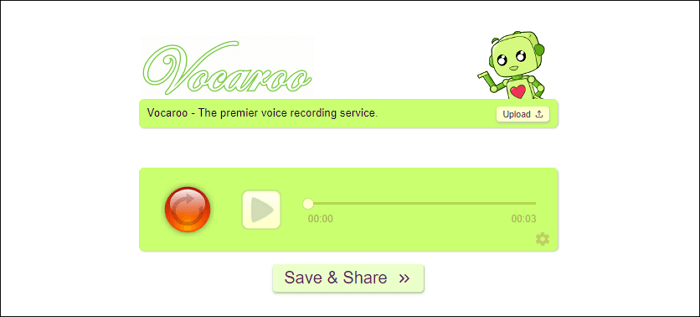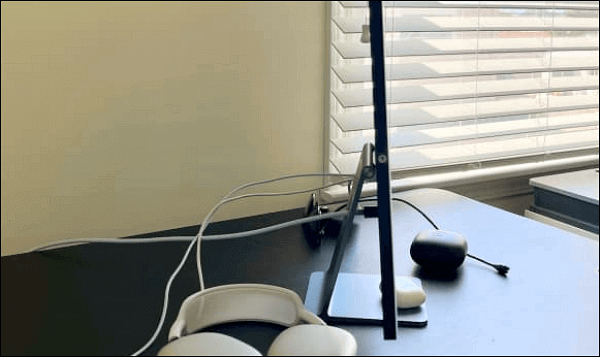-
![]()
Lionel
Lionel est passionné de technologie informatique, il fait partie de l'équipe EaseUS depuis 8 ans, spécialisé dans le domaine de la récupération de données, de la gestion de partition, de la sauvegarde de données.…Lire la suite -
![]()
Nathalie
Nathalie est une rédactrice chez EaseUS depuis mars 2015. Elle est passionée d'informatique, ses articles parlent surtout de récupération et de sauvegarde de données, elle aime aussi faire des vidéos! Si vous avez des propositions d'articles à elle soumettre, vous pouvez lui contacter par Facebook ou Twitter, à bientôt!…Lire la suite -
![]()
Mélanie
Mélanie est une rédactrice qui vient de rejoindre EaseUS. Elle est passionnée d'informatique et ses articles portent principalement sur la sauvegarde des données et le partitionnement des disques.…Lire la suite -
![]()
Arnaud
Arnaud est spécialisé dans le domaine de la récupération de données, de la gestion de partition, de la sauvegarde de données.…Lire la suite -
![]()
Soleil
Soleil est passionnée d'informatique et a étudié et réalisé des produits. Elle fait partie de l'équipe d'EaseUS depuis 5 ans et se concentre sur la récupération des données, la gestion des partitions et la sauvegarde des données.…Lire la suite -
![]()
Flavie
Flavie est une rédactrice qui vient de rejoindre EaseUS. Elle est passionnée d'informatique et ses articles portent principalement sur la sauvegarde des données et le partitionnement des disques.…Lire la suite -
![]()
Aveline
Aveline est une nouvelle rédactrice chez EaseUS. Elle est une passionnée de technologie. Ses articles se concentrent principalement sur la récupération de données et les outils multimédias, domaines dans lesquels elle apporte son expertise approfondie.…Lire la suite
Sommaire
0 Vues |
0 min lecture
Une vidéo haute définition ou vidéo HD a une résolution et une qualité supérieures à celles d'une vidéo ordinaire. Le téléchargement d'une vidéo HD sur des plates-formes de médias sociaux comme Facebook peut plaire aux spectateurs, car une vidéo claire offre une meilleure expérience visuelle et suscite l'intérêt de votre public. Certaines personnes pourraient ignorer directement une vidéo de mauvaise qualité, il est donc nécessaire de maintenir sa qualité. La version de bureau de Facebook présente de nombreux avantages, comme celui de permettre le téléchargement de vidéos de haute qualité. Pour conserver une bonne qualité de vidéo, suivez ce lien pour savoir comment télécharger une vidéo HD sur Facebook depuis le bureau.
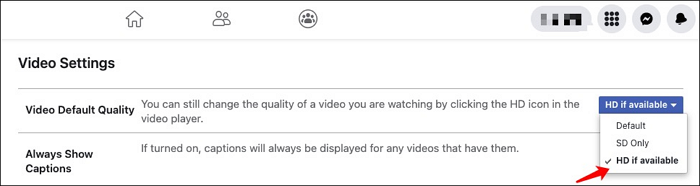
Un guide rapide pour télécharger une vidéo HD sur Facebook :
1. Ouvrez Facebook sur votre navigateur. Connectez-vous à votre compte. Vérifiez cette plateforme via Internet Explorer.
2. Allez sur Compte. Cliquez sur "Paramètres et confidentialité" et choisissez "Paramètres". Faites défiler le menu et trouvez les "Vidéos".
3. Maintenant, à partir de "Video Settings", vous choisissez "HD if available">>>Étapes complètes
Conseils bonus : Capturez une vidéo HD avant de la télécharger sur Facebook
Vous cherchez à savoir comment enregistrer des vidéos et des appels en direct depuis Facebook ? Suivez le tutoriel ci-dessous !
Article connexe : >> Comment enregistrer une vidéo Facebook sur Windows, Mac, Android et les appareils iOS
Comment télécharger une vidéo HD sur Facebook en mode bureau sur Windows/Mac
La plupart des gens veulent télécharger des vidéos sur Facebook, car c'est le moyen idéal de partager leurs moments. Pour éviter de perdre beaucoup de qualité de la vidéo, vous pouvez trouver un moyen intelligent de faire la vidéo en HD. Dans la version de bureau de Facebook, utilisez les paramètres vidéo pour modifier la qualité de votre vidéo téléchargée. Suivez le guide ci-dessous pour modifier le paramètre.
Paramètres conseillés pour la vidéo : Une vidéo qui dure très longtemps peut affecter la qualité lors de son téléchargement sur Facebook. Vous devez contrôler la taille et la durée de la vidéo. Il vaut mieux s'assurer que la durée de la vidéo est inférieure à 120 minutes. Vous pouvez également modifier la fréquence d'images de la vidéo à l'aide d'un outil efficace.
Voici une liste d'étapes à suivre pour télécharger une vidéo HD sur Facebook depuis le bureau de Windows/Mac :
Étape 1. Ouvrez Facebook sur votre navigateur et connectez-vous à votre compte. Pour les utilisateurs Windows, vérifiez cette plateforme via Internet Explorer. Pour Mac, trouvez-la dans Safari ou Google Chrome. Après vous être connecté, réglez la qualité de la vidéo avant de la publier.
Étape 2. Pour télécharger les vidéos HD, allez dans "Compte", qui se trouve en haut à droite de la page. Ensuite, allez dans "Paramètres et confidentialité" et choisissez "Paramètres". Faites défiler le menu et trouvez "Vidéos".
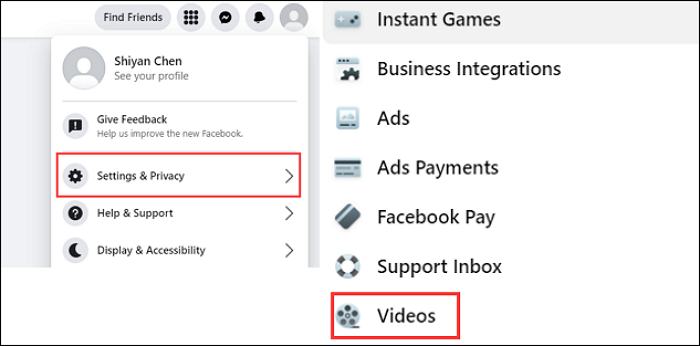
Étape 3. Maintenant, dans les "Paramètres vidéo", vous choisissez "HD si disponible". L'étape suivante consiste à télécharger les vidéos HD sur Facebook. Sur cette page, vous pouvez également effectuer d'autres ajustements en fonction de vos besoins.
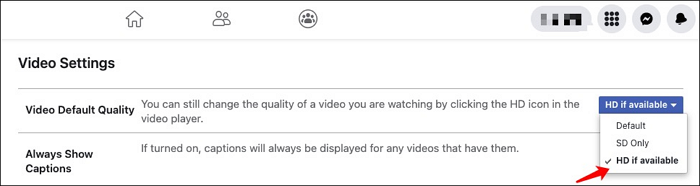
Étape 4. Retournez à "Accueil" et cliquez sur "Photo/Vidéo". Choisissez la vidéo de votre bureau. Pendant ce temps, vous êtes autorisé à ajouter une description de la vidéo avant de la publier sur Facebook. Ensuite, attendez qu'elle soit téléchargée et cliquez sur "Poster".
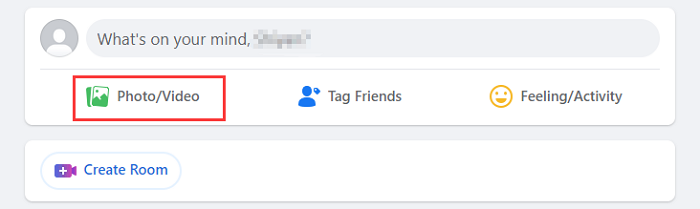
Conseils bonus : Capturez une vidéo HD avant de la télécharger sur Facebook
Croyez que vous avez appris comment télécharger une vidéo HD sur Facebook à partir du bureau. Si vous trouvez une histoire vivante intéressante dans un navigateur et que vous voulez la télécharger sur Facebook, choisissez un enregistreur d'écran pratique. EaseUS RecExperts est l'outil le plus efficace pour capturer votre écran en haute définition sous Windows.
La vidéo enregistrée dans cet outil peut vous montrer une résolution plus élevée et maintenir une bonne qualité. Mieux encore, vous pouvez également régler la fréquence d'images de la vidéo sur 60 images par seconde, ce qui peut également contribuer à maintenir une bonne qualité. En plus d'en faire une vidéo de haute qualité, vous pouvez choisir des formats vidéo enregistrés comme MP4, MOV, FLV, etc. Vous pouvez également ajouter le microphone comme source sonore externe.
Maintenant, pour capturer des vidéos de haute qualité avec du son, téléchargez-le gratuitement ! Aucun enregistrement n'est nécessaire.
EaseUS RecExperts
- Enregistrer des vidéos à partir d'une plateforme de médias sociaux comme Facebook, Snapchat, etc.
- Enregistrer une réunion Zoom sans autorisation
- Choisir la source sonore comme le son du système et du microphone
- Enregistrer l'écran avec le son sur Mac
Il s'agit d'un outil puissant qui permet de capturer votre vidéo préférée avec une haute qualité. Que vous ayez besoin de capturer une vidéo sur Facebook ou de réaliser une vidéo HD en capturant l'écran, il répond à vos besoins. De plus, il vous offre d'autres fonctions fantastiques lors de la capture de l'écran, comme indiqué.
Pour savoir comment capturer l'écran avec cet outil, vous pouvez voir d'autres étapes :
Étape 1. Lancez EaseUS RecExperts. Il existe deux modes d'enregistrement d'écran. Choisissez "Plein écran", cet outil capturera tout l'écran ; choisissez "Région", vous devrez sélectionner manuellement la zone d'enregistrement.

Étape 2.Après cela, vous pouvez choisir d'enregistrer la webcam, le son du système ou le microphone comme vous le souhaitez. Bien sûr, vous pouvez les désactiver si vous avez seulement besoin d'enregistrer l'écran silencieux.
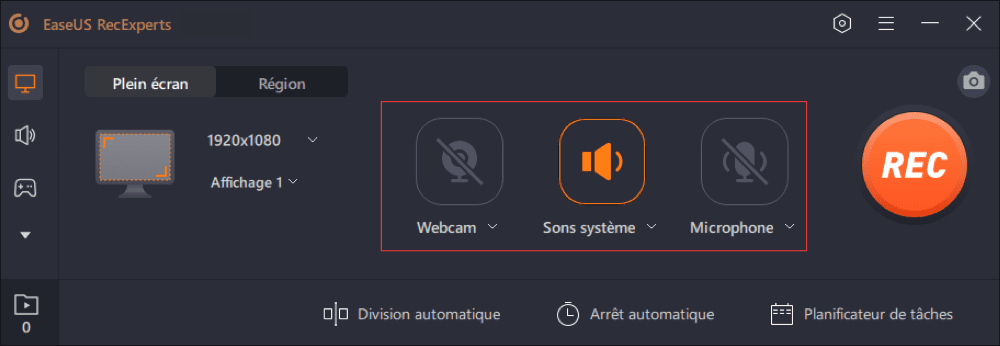
Étape 3. Ensuite, vous pouvez cliquer sur le bouton rouge "REC" pour commencer l'enregistrement. Vous verrez maintenant une barre de menu sur votre écran. Si vous souhaitez mettre l'enregistrement en pause, cliquez sur le bouton blanc "Pauser" ; pour terminer l'enregistrement, cliquez sur le bouton rouge "Arrêter".
Étape 4. Après l'enregistrement, vous serez dirigé vers l'interface de la liste d'enregistrement. Ici, vous pouvez visualiser ou modifier facilement vos enregistrements.

FAQ sur le téléchargement de vidéos HD sur Facebook depuis un ordinateur
Regardez cette partie si vous avez les mêmes problèmes.
1. Pourquoi ma vidéo est-elle floue lorsque je la télécharge sur Facebook ?
Facebook peut réduire la taille de vos vidéos lors de leur chargement. La plupart des plateformes de médias sociaux disposent de ce paramètre pour contrôler le stockage. La qualité peut être réduite lors de la diffusion sur la plateforme. Pour éviter cette situation, vous pouvez régler certains paramètres avancés.
2. Comment télécharger des vidéos de haute qualité sur Facebook ?
Voici une liste d'étapes pour télécharger une vidéo HD sur Facebook. Vous devez régler le téléchargement de la vidéo en HD.
1. Trouvez "Paramètres et confidentialité" lorsque vous ouvrez Facebook.
2. Ensuite, vous devez sélectionner "Paramètres". Faites défiler le menu et cliquez sur "Vidéos".
3. Dans les "Paramètres vidéo", vous devez sélectionner l'option "HD si disponible".
4. Enfin, retournez à l'"Accueil" et choisissez "Photo/Vidéo". Vous pouvez maintenant télécharger des vidéos.
EaseUS RecExperts

Un seul clic pour capturer tout ce qui se trouve à l'écran !
Pas de limite de temps, pas de filigrane
Enregistrer